Kā lietot IFTTT ar Google sākumlapu
Ja vēlaties automatizēt dažas pievienotās ierīces, izmantojot Google sākumlapa un jūtieties kā gatavs pacelt savu viedo māju uz nākamo līmeni — Google Home integrāciju ar IFTTT piedāvā lielisku veidu, kā to izdarīt. Varat paveikt dažas lieliskas lietas, izmantojot Google mājas IFTTT receptes, kas glīti sinhronizē pievienotās ierīces jūsu mājās. Lūk, kā to iestatīt, sāciet lietot sīklietotnes IFTTT Google palīgs Kanāls, un pat izdomājiet pāris savas receptes.
IFTTT iestatīšana pakalpojumā Google sākumlapa
IFTTT iestatīšana ar Google sākumlapu ir diezgan vienkārša, un tā sākas ar IFTTT konta izveidi un oficiālās lietotnes iegūšanu. Izpildiet tālāk norādītās darbības, un ātri vien būsit gatavs doties.
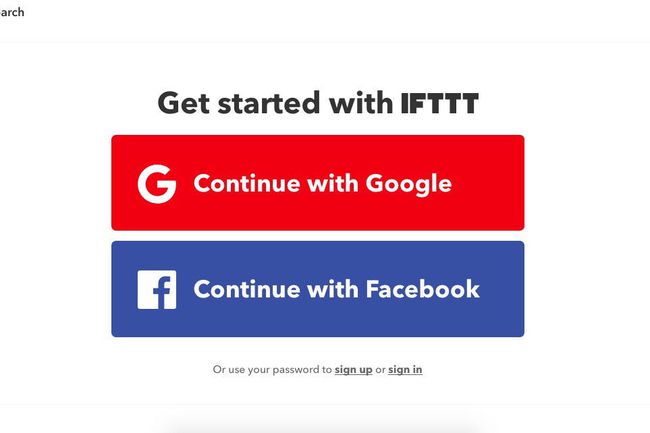
Ja jums nav IFTTT konta, izveidojiet to vietnē IFTTT.com vai lejupielādējiet lietotni no Google Play veikala vai Apple App Store. Ja jums jau ir konts, turpiniet un pierakstieties tajā.
Kad esat pierakstījies IFTTT, dodieties uz Google palīgs lappuse. Ja atrodaties tīmeklī, varat to atrast vietnē
ifttt.com/google_assistant. Ja izmantojat lietotni, pieskarieties Meklēt joslu un meklējiet "Google."Izvēlieties opciju priekš Google palīgs.
-
No turienes pieskarieties Savienot pogu. Ja vēl neesat pieteicies Google, izmantojot savu tīmekļa pārlūkprogrammu, jūs tiekat novirzīts uz drošu Google pieteikšanās lapu.
Ja savā Google kontā izmantojat divu faktoru autentifikāciju, jums ir jāpiešķir IFTTT papildu piekļuve. Izpildiet norādījumus, lai to izdarītu, ja tas attiecas uz jums.
Kad esat pilnībā pieteicies, jums tiek lūgts atļaut IFTTT pārvaldīt Google Voice komandas. Pieskarieties Atļaut pogu, un viss ir gatavs.
Recepšu izmantošana IFTTT Google palīga kanālā
Kad esat saistījis Google palīgu ar IFTTT, varat sākt izvēlēties receptes, kuras vēlaties izmēģināt. Dodieties uz jebkuru ifttt.com/google_assistant vai, ja izmantojat lietotni, pieskarieties Meklēt apakšā un meklējiet "Google", lai atrastu Google asistenta lapu. Pēc tam jums vajadzētu redzēt to sīklietotņu sarakstu, no kurām izvēlēties.
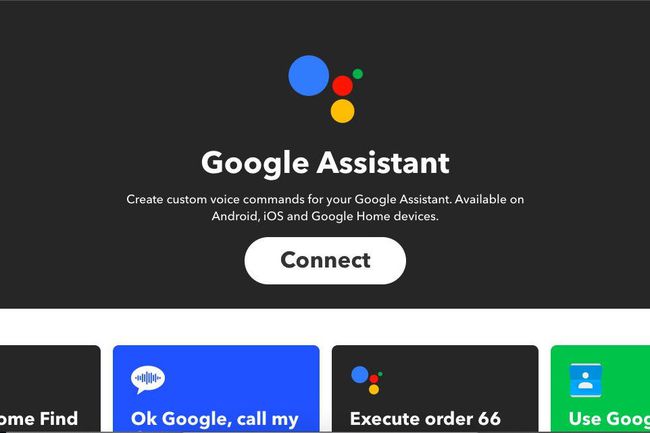
IFTTT sīklietotnes atlases process ir vienkāršs:
Google asistenta opciju sarakstā atlasiet sīklietotni, kuru vēlaties izmantot.
Izvēlieties mazo Ieslēdz bīdiet pogu, lai iespējotu recepti. Tas kļūs zaļš.
No šejienes jums, iespējams, būs jāpiešķir IFTTT atļauja, lai izveidotu savienojumu ar citu viedierīci vai lietotni. Piešķiriet atļauju, ja tas parādās.
Varat sākt izmantot atlasīto sīklietotni, izpildot trigeri, kas ir receptes daļa “Ja”. Piemēram, ja izmantojat sīklietotni, lai Google palīgs nosūtītu kādam īsziņu, izmantojot jūsu Android tālruni un Google sākumlapu, sakiet:Labi, Google, sūtiet ziņu [vārds]”, pēc tam sāciet diktēt savu ziņojumu.
Šeit ir divi IFTTT sīklietotnes Jums var būt jautri sākt ar:
Atrast manu tālruni
Ja kādreiz esat nolicis savu tālruni nevietā un panikā apgriezis savu māju kājām gaisā, Google sākumlapa Atrast manu tālruni varētu būt dzīvības glābējs. Viss, kas jums jāsaka, ir "Labi, Google, atrodi manu tālruni”, un tas zvana uz jūsu tālruni, lai jūs varētu to atrast.
Nosūtiet tekstu
Ja jums ir Android tālrunis, varat atrast Nosūtiet īsziņu kādam, kas izmanto savu Android un Google Home sīklietotne parocīga. Pat ja jūsu rokas ir pilnas, jūs joprojām varat sazināties ar draugiem vai ģimeni.
IFTTT ļoti labi darbojas ar Google palīgu un tiek sinhronizēts ar daudzām dažādām mājas viedajām ierīcēm, taču tas ir vislabākais neizmantot receptes ierīcēm, kuras jau atbalsta Google Home un Google Assistant, piemēram, Philips Hue vai Nest produktiem. Šādos gadījumos vislabāk ir pieturēties pie automatizācijas, ko jau iegūstat no Google sākumlapas iestatīšanas, kas parasti darbojas labāk.
Izveidojiet savas Google mājas lapas IFTTT receptes
Kad esat apmierināts ar IFTTT sīklietotņu lietošanu, varat mēģināt izveidot savu pielāgoto recepti. Varat to izveidot tieši vietnē IFTTT.com vai mobilajā lietotnē.
Izvēlies nolaižamā bultiņa blakus savam lietotājvārdam augšējā labajā stūrī, pēc tam dodieties uz Jauna sīklietotne > Šis > Google palīgs un tu esi ceļā. Ja vēlaties, varat pat kopīgot izveidotās receptes ar citiem cilvēkiem.
Ja nevarat atcerēties kādu lietotās receptes daļu, piesakieties savā IFTTT kontā un atlasiet Manas sīklietotnes. Atlasiet jebkuru sīklietotni, lai skatītu detalizētu informāciju, veiktu tajā izmaiņas vai to atspējotu.
